【ペイントの使い方】文字を書くときのフォントやサイズの設定方法と文字の向きがおかしいときの原因

Windowsに標準装備の「ペイント」の使い方を紹介するシリーズです。
 ペイントの使い方まとめページはこちら
ペイントの使い方まとめページはこちら
写真やイラストに文字を入れることができるペイント。
文字の種類(フォント)やサイズの設定方法も簡単にできます。
文字のフォントやサイズの設定方法
 テキスト入力状態で、フォント・フォントサイズなどが設定できます。
テキスト入力状態で、フォント・フォントサイズなどが設定できます。
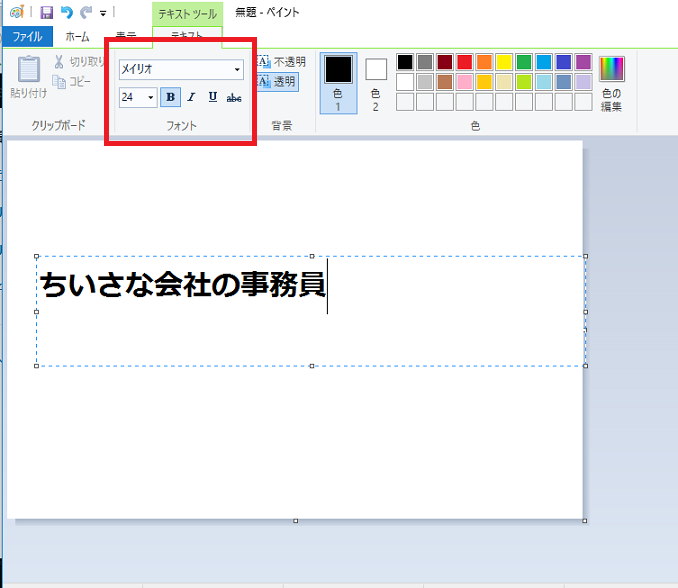
動画で確認
.gif)
 ペイントの文字の大きさについて
ペイントの文字の大きさについて
「72」までしか出てきませんが、直接数字を入力することできます。100以上の設定もできます。4桁までは入りそう。
文字の向きがおかしいときの原因と対処法
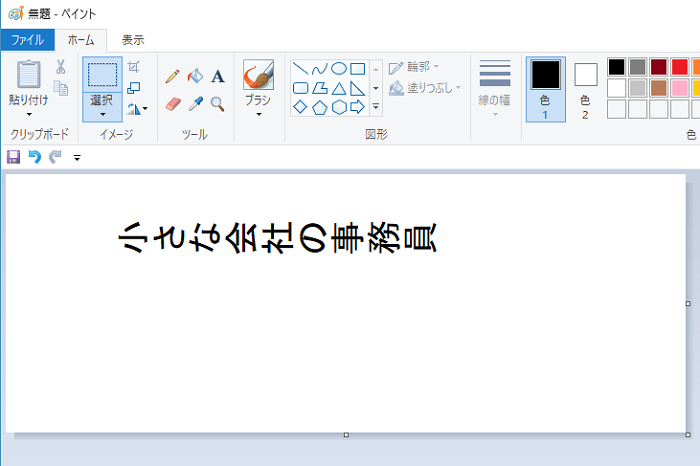
文字の向きがおかしい!
こういうときの原因はフォントの設定にあります。
フォントの選択のときに「@」アットマークが前についたフォントを選択してしまうと、こういう向きになります。
「@」マークが前についてないフォントを選んでみてください。
動画で確認
.gif)
以前のバージョンのペイントでは、縦書きと横書きを選択するところがありました。
この「@」マーク付きのフォントがそれの代わりなんでしょうかねぇ。使いどころが思い浮かびませんが、縦書きにしたいときは、書き込む写真の方の向きを変えると対応できそうです。
ペイントとエクセルでつくる簡単バナーの一覧はこちらから



 水口愛子(みなくちあいこ)
水口愛子(みなくちあいこ)


















